注射模向导模块的设计过程遵循了模具设计的一般规律,其过程是:分步选择“注射模向导”工具栏的各个选项,进入其所对应的设计对话框,在对话框中选择相关设计步骤,并设置各个零部件的参数,再逐个创建和组装零部件,进而构建模具结构。下面给出采用Siemens NX 8.5 MoldWizard进行模具设计的一般过程,如图2-32所示。
1.加载产品和项目初始化
加载产品和项目初始化是使用注塑模向导进行设计的第一步,在初始化过程中,Mold- Wizard将自动产生组成模具必需的标准元素,并生成默认装配结构的一组零件图文件。其操作流程如下:
单击“注塑模向导”工具栏中的“初始化项目”按钮,弹出如图2-33所示的“打开部件文件”对话框,选中要加载的产品,单击OK按钮即可弹出“初始化项目”对话框,如图2-34所示,单击“确定”按钮,即可把该产品的三维实体模型加载到模具装配结构中。
2.定义模具体系
模具设计需要确定模具的分模面和顶出方向,这是由模具坐标系的位置和方位确定的。注塑模向导模块规定XC-YC平面为模具装配的主分型面,坐标原点位于模架的动、定模接触面的中心,+ZC方向为顶出方向。因此定义模具坐标系必须考虑产品的形状。
模具坐标系功能就是把当前产品装配体的工作坐标系原点平移到模具绝对坐标原点上,使绝对坐标原点在分模面上。

图2-32 UG模具设计基本过程

图2-33 “打开部件文件”对话框
具体应用时应先用主菜单上的WCS菜单来重新定位产生零件的坐标,然后把坐标从坐标原点移到分模面上,再单击“注塑模向导”工具栏中的“模具CSYS”按钮,弹出如图2-35所示的“模具CSYS”对话框,单击“确定”按钮,产品装配体工作坐标原点将平移到模具绝对坐标原点。
3.编辑收缩率
塑件一般在冷却定型后其尺寸会小于相应部位的模具尺寸,所以设计模具时,必须把塑件的收缩率补偿到模具的相应尺寸中去,以得到符合尺寸要求的塑件。收缩率一般以1/1000为单位或以百分率表示,收缩率的大小因材料的性质、填充料或强化材料的比例而改变,同一型号的材料也会因成型工艺的不同而引起收缩率发生改变。

图2-34 “初始化项目”对话框

图2-35 “模具CSYS”对话框
单击“注塑模向导”工具栏中的“收缩率”按钮,弹出如图2-36所示的“比例”对话框,选择合适的收缩率类型和数值即可。
4.设定工件
工件是用来生成模具型腔和型芯的毛坯实体,所以其尺寸在零件外形尺寸的基础上各方向都增加了一部分尺寸。
单击“注塑模向导”工具栏中的“工件”按钮,弹出如图2-37所示的“工件”对话框,可以在其中设置所选毛坯的尺寸。

图2-36 “比例”对话框
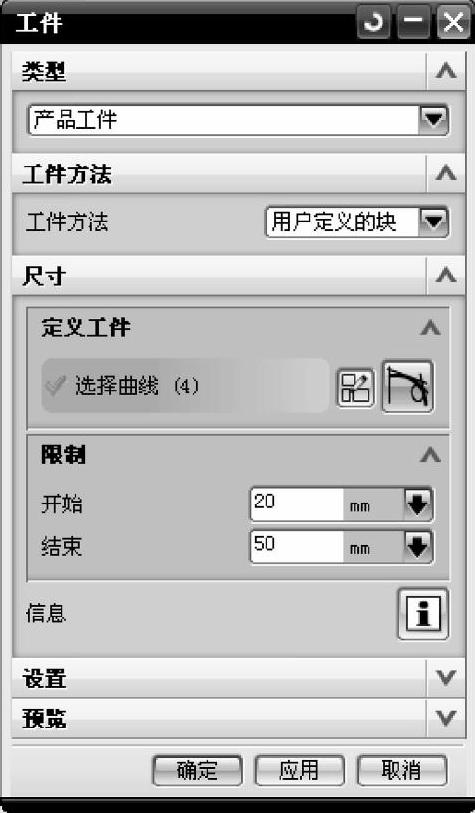
图2-37 “工件”对话框
5.型腔布局
型腔布局工具主要运用在“一模多腔”模具的自动布局上,如果同一个产品需要进行多腔排列,只需一次载入产品模型即可。
单击“注塑模向导”工具栏中的“型腔布局”按钮,弹出如图2-38所示的“型腔布局”对话框,在对话框中可以实现以下功能:
1)型腔排列方式的设置;
2)型腔数目的设置;
3)型腔的定位。
6.分型
分型是基于塑料产品模型对毛坯工件进行的加工分模,进而创建型腔和型芯的过程。(www.daowen.com)
单击“注塑模向导”工具栏中的“分型”按钮,弹出如图2-39所示的“分型管理器”对话框,在对话框中可以实现以下功能:
1)创建分型线;

图2-38 “型腔布局”对话框
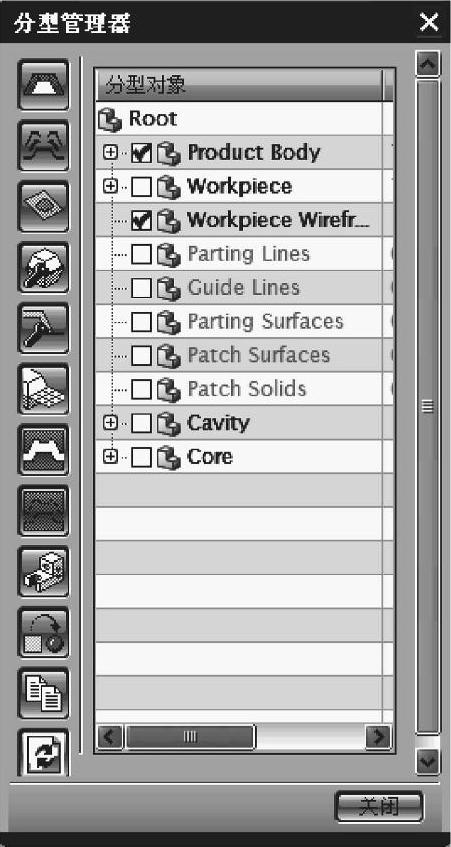
图2-39 “分型管理器”对话框
2)创建分型线到工件外沿之间的片体;
3)创建修补简单开放孔的片体;
4)识别产品的型腔面和型芯面;
5)创建模具的型腔和型芯;
6)编辑分型线,重新设计模具。
7.设置模架
模架是实现型腔和型芯的装夹、顶出和分离的机构,其结构、形状及尺寸都已经标准化和系列化,也可对模架库进行扩展以满足特殊需要。
单击“注塑模向导”工具栏中的“模架”按钮,弹出如图2-40所示的“模架管理”对话框,在对话框中可以实现以下功能:
1)登记模架模型到MoldWizard库中;
2)登记模架数据文件来控制模架的配置及尺寸;
3)复制模架模型到MoldWizard工程中;
4)编辑模架的配置和尺寸;
5)移除模架。
8.标准件管理
注塑模向导模块将模具中常用的标准组件(如螺钉、顶杆、浇口套等)组成标准件库,用来进行标准件管理的安装和配置。也可以自定义标准件库来匹配公司的标准件设计,并扩展到库中以包含所有的组件或装配。
单击“注塑模向导”工具栏中的“标准件”按钮,弹出如图2-41所示的“标准件管理”对话框,在对话框中可以实现以下功能:
1)组织和显示目录及组件选择的库登记系统;

图2-40 “模架管理”对话框
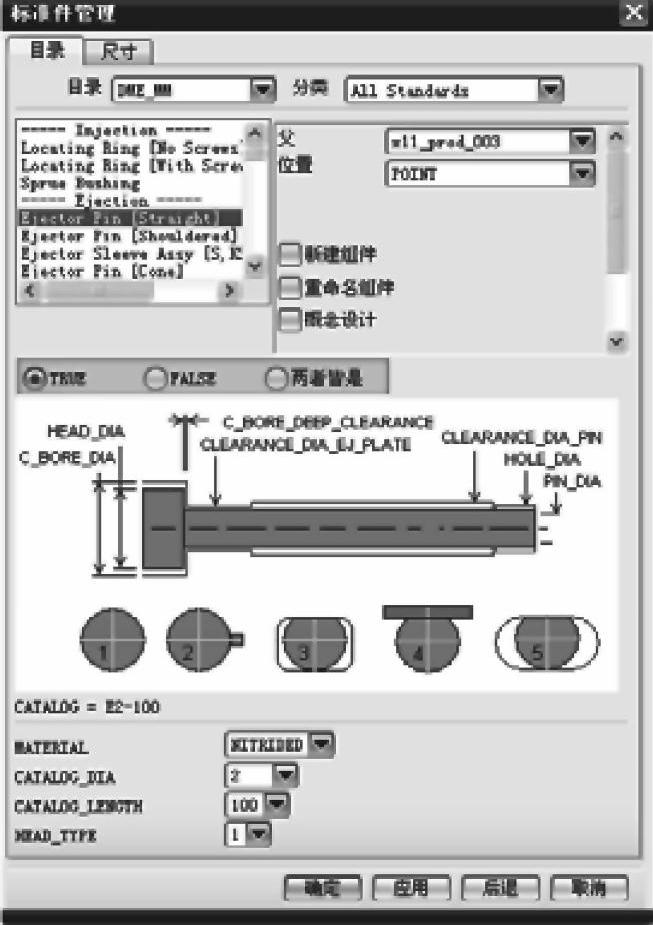
图2-41 “标准件管理”对话框
2)复制、重命名及添加组件到模具装配中的安装功能;
3)确定组件在模具装配中的方向、位置或匹配标准件的功能;
4)允许选项驱动的参数选择的数据库驱动配置系统;
5)移除组件;
6)定义部件列表数据和组件识别的部件属性功能。链接组件和模架之间参数的表达式系统。
免责声明:以上内容源自网络,版权归原作者所有,如有侵犯您的原创版权请告知,我们将尽快删除相关内容。





